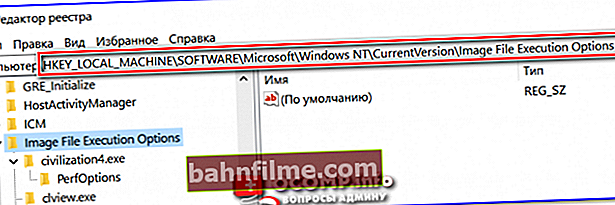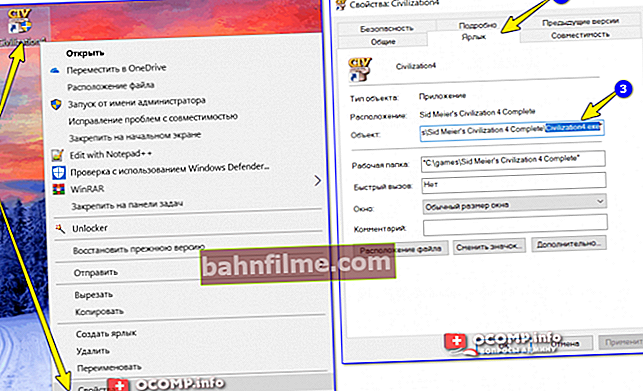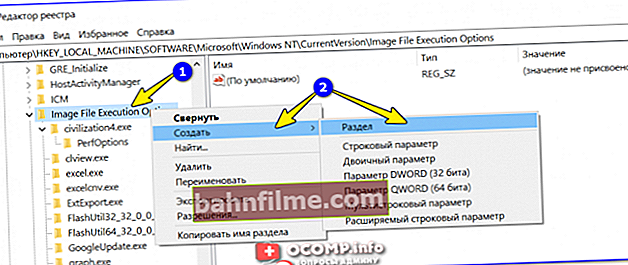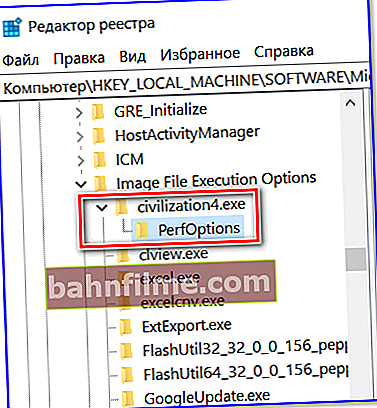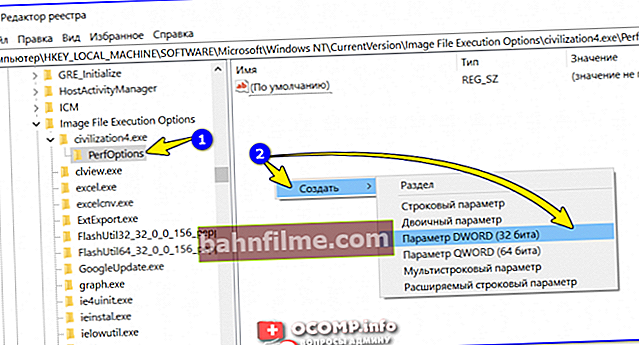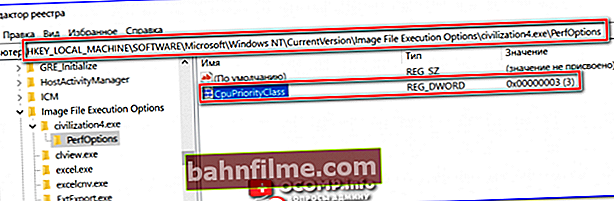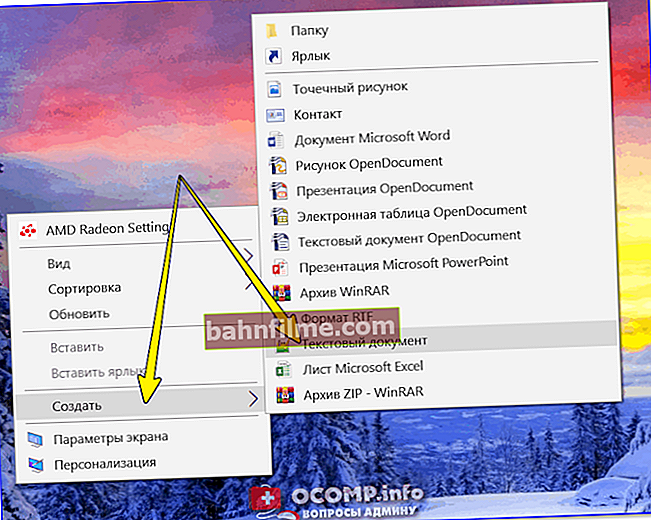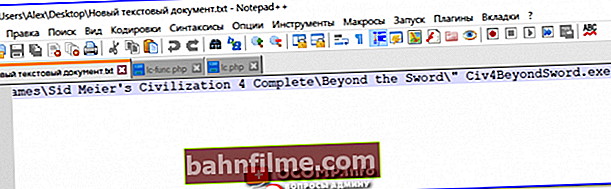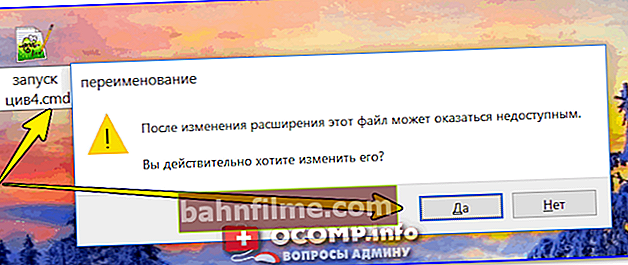Добро време!
Добро време!
Прво и најважније питање за почетак овог чланка је: зашто уопште мењати приоритет и да ли је вредно тога радити? .. 👀
Замислите, овде водите тешку игру (или видео едитор или нешто друго ...) на далеко најмоћнијем рачунару. Штавише, поред ваше игре у оперативном систему Виндовс (обично) покренут је и прилично велики број процеса и апликација. И у одређено време могу да "узму" део ресурса за себе - као резултат, игра се с времена на време успори ...
Промена приоритета процеса, с друге стране, омогућава вам да Виндовс кажете да је покренута игра примарни задатак за који требате доделити све основне ресурсе (а све остало може да сачека ...). Постављањем приоритета за "најважније" програме за вас, можете смањити број успоравања и заостајања, убрзати њихов рад.
Они. тема је прилично занимљива и може бити врло корисна како за љубитеље игара, тако и за рад са видео записима, фотографијама и другим задацима који захтевају ресурсе.
Сада ближе ствари ...
*
Рад са приоритетима ...
Сваки програм или процес који се започне у оперативном систему Виндовс има приоритет. Обично Виндовс ОС „зна“ коме и шта да додели и то аутоматски (без интервенције корисника). Генерално, разноликост приоритета није тако велика:
- Неактиван (низак) - програми чије извршење може да сачека (када се постави овај приоритет, неки софтвер може успорити);
- Испод нормалног (испод просека);
- Уобичајено (средње) - већина програма ради са средњим приоритетом;
- Изнад нормалног (изнад просека);
- Високо (високо);
- Реал Тиме је највећи приоритет. Када се постави, овај програм ће се прво извршити.
Имајте на уму да са приоритетима Хигх и Реалном времену морате бити изузетно опрезни: у неким случајевима, приликом њиховог подешавања, рачунар се може замрзнути или ће се Виндовс искључити са грешком.
Још један савет: нема потребе да постављате приоритет сваког програма који покрећете (Виндовс то добро ради у аутоматском режиму). По правилу има смисла одредити приоритет за 2-5 често коришћених апликација које су вам најважније.
❶
Промена приоритета
Дакле, да бисте променили приоритет покренутог програма (процеса) у оперативном систему Виндовс - морате да користите менаџер задатака ... Да бисте га позвали - притисните комбинацију тастера Цтрл + Схифт + Есц (или Цтрл + Алт + Дел).

Да бисте позвали менаџер задатака - притисните Цтрл + Схифт + Есц
Следеће отворите картицу "Детаљи" (ово је за Виндовс 10, за Виндовс 7 - „Процеси“) и на листи пронађите тражени процес (напомена: назив програма је исти као и назив процеса).
Након, на жељеном процесу, кликните јел тако дугметом миша: у менију који се појави идите на картицу „Постави приоритет“ и наведите ону која вам је потребна.

Постављање приоритета за текући процес
Заправо, то је све! Сада ће покренут програм радити са новим приоритетом. Када постављате приоритет у реално време, могуће је да рачунар почне да успорава ...
❷
Очување приоритета помоћу подешавања регистра
Након поновног покретања рачунара (или приликом поновног покретања програма), приоритет који сте поставили ресетује се (тј. Виндовс га поново поставља аутоматски). И није баш згодно ...
Али уз помоћ поставки регистра можете да „сачувате“ приоритет који сте навели (тј. Виндовс ће „знати“ да овај програм треба да се покреће са таквим и таквим приоритетом).
Како се то ради:
- прво треба да отворите уређивач регистра (кликните Вин + Р. и унесите команду регедит , притисните ОК). За оне који нису отворили уређивач, доносим једну од својих старих белешки у помоћ: //оцомп.инфо/способи-откриит-редактор-реестра.хтмл

регедит - отворите уређивач регистра
- онда треба да отворите следећу грану регистратора (можете је једноставно копирати и залепити у уређивач): ХКЕИ_ЛОЦАЛ_МАЦХИНЕ \ СОФТВАРЕ \ Мицрософт \ Виндовс НТ \ ЦуррентВерсион \ Имаге Филе Екецутион Оптионс \
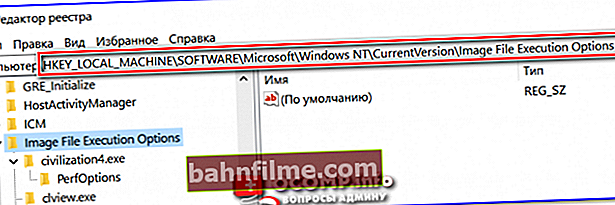
Коју филијалу у регистру треба отворити
- тада треба да сазнате тачно име извршне датотеке програма (игре).Да бисте то урадили, само кликните десном типком миша на његову пречицу и идите на својства ... После, у одељку "Ознака" - у реду "Објекат" копирајте име извршне датотеке;
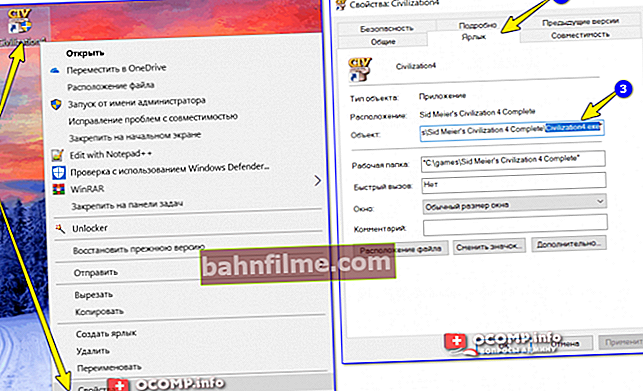
Откријте име извршне датотеке игре / Цлицкабле
- сада у отвореној грани регистра направите одељак (фасциклу) са именом извршне датотеке програма (о чему смо сазнали у претходном кораку). У мом случају, ово је „цивилизатион4.еке“ (без наводника и са малим словима!);
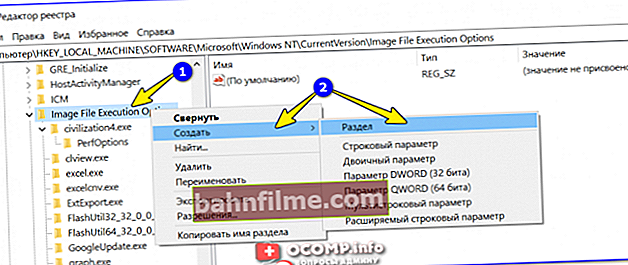
Направите партицију / регистар
- даље у грани са именом игре (програма) креирајте други одељак (фасциклу) и именујте га "ПерфОптионс" , погледајте пример испод;
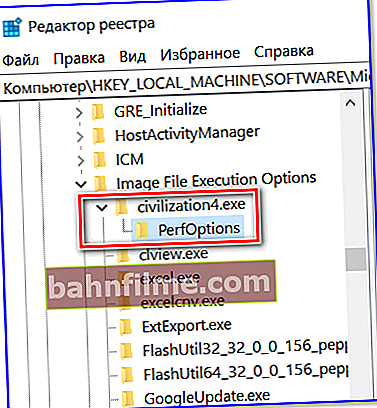
Одељци
- последњи додир: у одељку „ПерфОптионс“ креирајте ДВОРД (32) параметар, дајте му име “ ЦпуПриоритиЦласс "и подесите вредност на основу захтева, у мом случају је" 3 "(напомена: 1 - низак приоритет; 5 - испод просека; 8 - просек; 6 - изнад просека; 3 - висок).
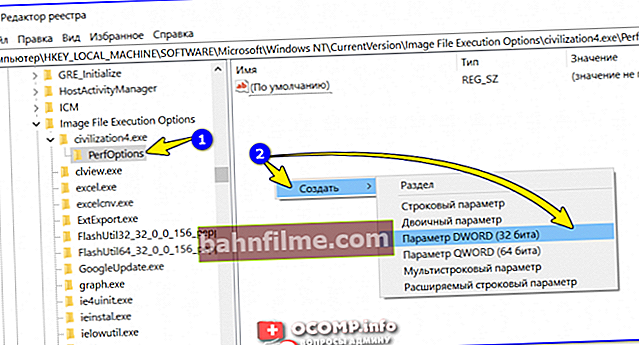
Направите ДВОРД32 параметар
- на крају ће испасти као што је приказано на снимку екрана испод.
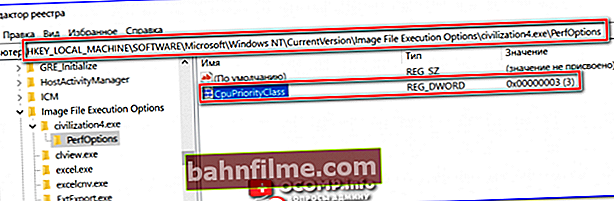
Шта се десило на крају!
- сада, приликом покретања игре Цивилизатион - Виндовс ће је аутоматски поставити на високи приоритет.
Између осталог!
За Виндовс 7 постоји посебна. Прио програм који вам омогућава да поставите (и сачувате) приоритете за готово било који програм и процес. Истина, то не ради у оперативном систему Виндовс 10 (зато сам горе дао универзални метод рада за све савремене оперативне системе Виндовс).
❸
Покретање апликације са жељеним приоритетом (путем командне линије)
Постоји још једна опција за подешавање приоритета апликације - говоримо о командној линији (наравно, ако креирате датотеку „БАТ“, онда је покретањем увек можете имати програм са жељеним приоритетом).
Како се то ради:
- креирајте на радној површини (на пример) редовну текстуалну датотеку;
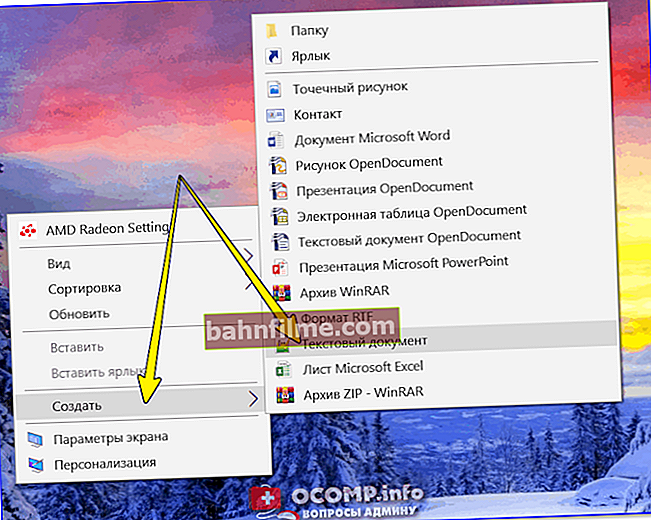
Направите текстуални документ
- затим му додајте „одређену линију“: цмд.еке / ц старт / хигх / Д "Ц: \ гамес \ Сид Меиер'с Цивилизатион 4 Цомплете \ Беионд тхе Сворд \" Цив4БеиондСворд.еке
- напомена, у овом реду морате променити путању до инсталиране игре (програма) на диску („Ц: \ гамес \ Сид Меиер'с Цивилизатион 4 Цомплете \ Беионд тхе Сворд \“) и име њене извршне датотеке (Цив4БеиондСворд. еке) на ваше податке;
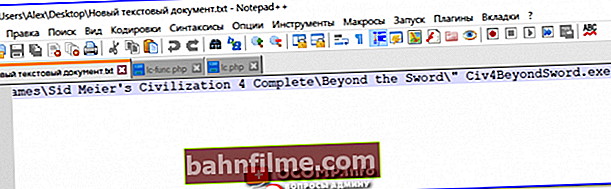
Уметните ред у бележницу и сачувајте
- затим сачувајте текстуалну датотеку, затворите је и преименујте екстензију: из „ТКСТ“ у „БАТ“ (или „ЦМД“). Ако ваша екстензија датотеке није приказана, погледајте ову напомену: //оцомп.инфо/как-увидет-скриитиие-фаилии-и-папки.хтмл
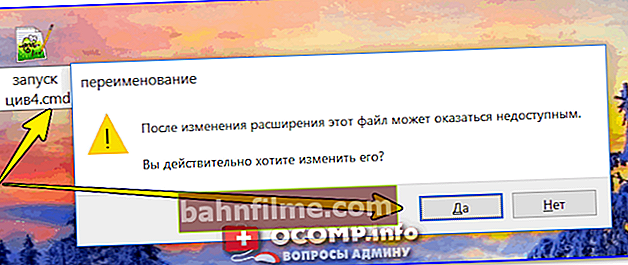
Промена додатка за нотебоок са ТКСТ на ЦМД
- сада можете кликнути на резултујућу датотеку и игра ће започети са приоритетом који вам је потребан. Погодно ?!
*
Додаци на тему ће бити врло корисни ...
Срећно!
✌